Как восстановить доступ к жесткому диску, исправить ошибку невозможности открыть жесткий диск

В этой статье мы расскажем, как восстановить доступ к жёсткому диску в случае его сбоя. Давайте пойдём дальше!
Google Фото - отличная платформа для хранения резервных копий всех ваших фотографий на вашем телефоне. Google Фото - это приложение-галерея по умолчанию для многих пользователей из-за его необычных функций, таких как автоматическая синхронизация фотографий вашего устройства в облаке. Однако некоторые пользователи считают, что, когда они добавляют фотографии к фотографиям Google, они также видны на их телефонах. Более того, у некоторых пользователей возникают проблемы с конфиденциальностью, когда их учетная запись Google сохраняет все их фотографии в облачной резервной копии. Поэтому вы можете удалить учетную запись из фотографий Google, которая, по вашему мнению, является небезопасной или является общей.
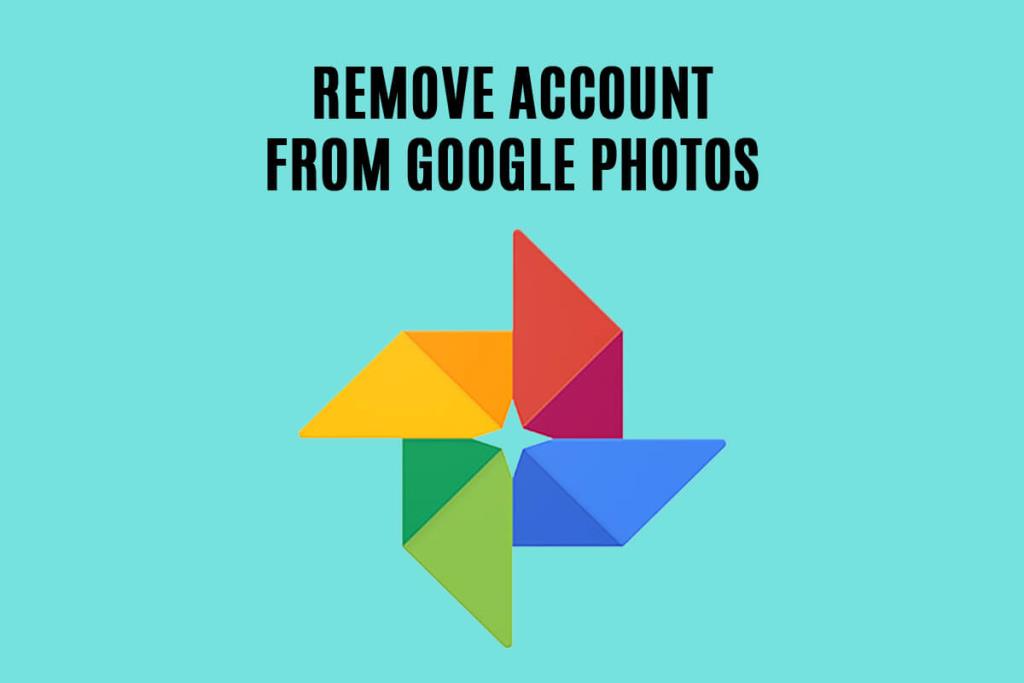
СОДЕРЖАНИЕ
Может быть несколько причин, по которым вы можете захотеть удалить свою учетную запись из Google Фото. Основная причина может заключаться в том, что у вас недостаточно места для хранения в Google Фото, и вы не хотите покупать дополнительное пространство . Еще одна причина, по которой пользователи предпочитают удалять свою учетную запись с фотографий Google, - это соображения конфиденциальности, когда их учетная запись небезопасна или к ней имеют доступ несколько человек.
У вас есть возможность отключить свою учетную запись от Google Фото и использовать сервисы без учетной записи. Когда вы используете приложение Google Фото без учетной записи, оно будет работать как обычное приложение офлайн-галереи.
1. Откройте Google Фото на своем устройстве, затем нажмите значок своего профиля в правом верхнем углу экрана. В старой версии приложения в левой части экрана отображается значок профиля.
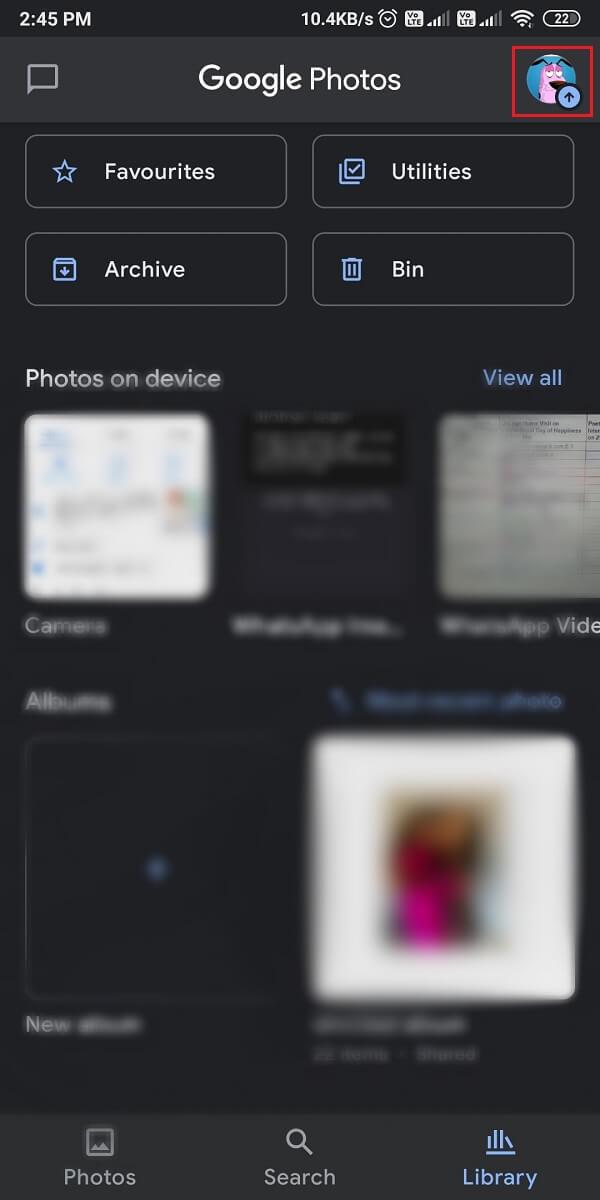
2. Теперь нажмите на значок стрелки вниз рядом с вашей учетной записью Google и выберите « Использовать без учетной записи» .
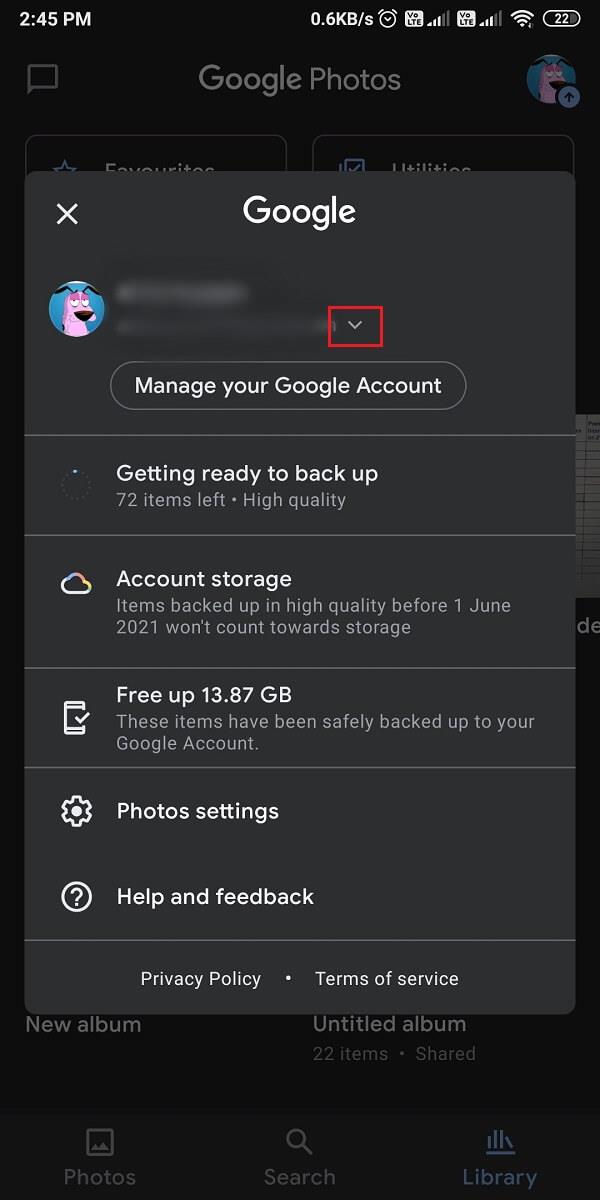
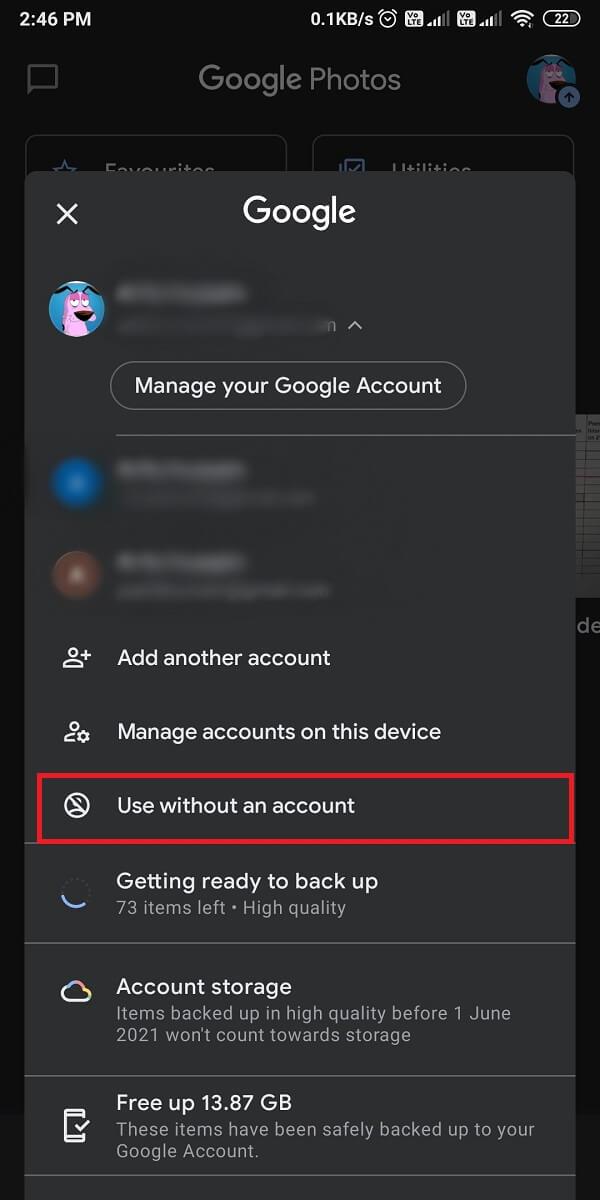
Вот и все; теперь Google Фото будет работать как обычное приложение-галерея без функции резервного копирования. Ваш аккаунт будет удален с Google Фото.
Если вы не знаете, как отключить Google Фото от облачной резервной копии, вы можете легко отключить параметр резервного копирования и синхронизации в приложении Google Фото. Когда вы отключите опцию резервного копирования, фотографии вашего устройства не будут синхронизироваться с облачной резервной копией .
1. Откройте приложение Google Фото на своем устройстве и нажмите значок своего профиля. Теперь перейдите в настройки фотографий или нажмите « Настройки», если вы используете старую версию.
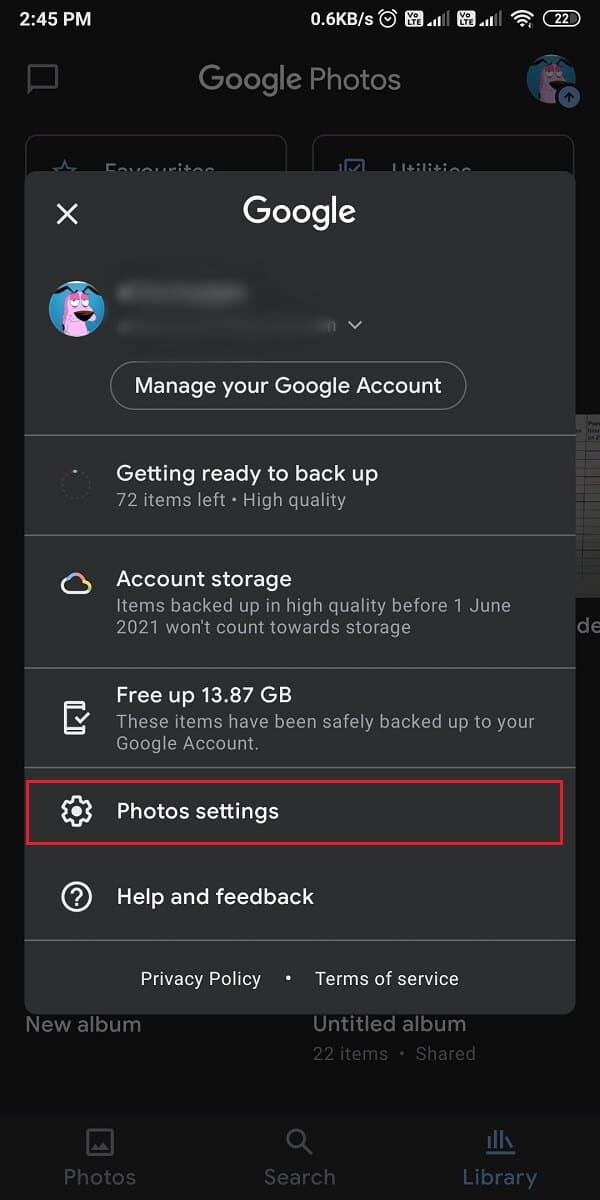
2. Нажмите « Резервное копирование и синхронизация», затем выключите переключатель « Резервное копирование и синхронизация », чтобы ваши фотографии не синхронизировались с облачным резервным копированием.
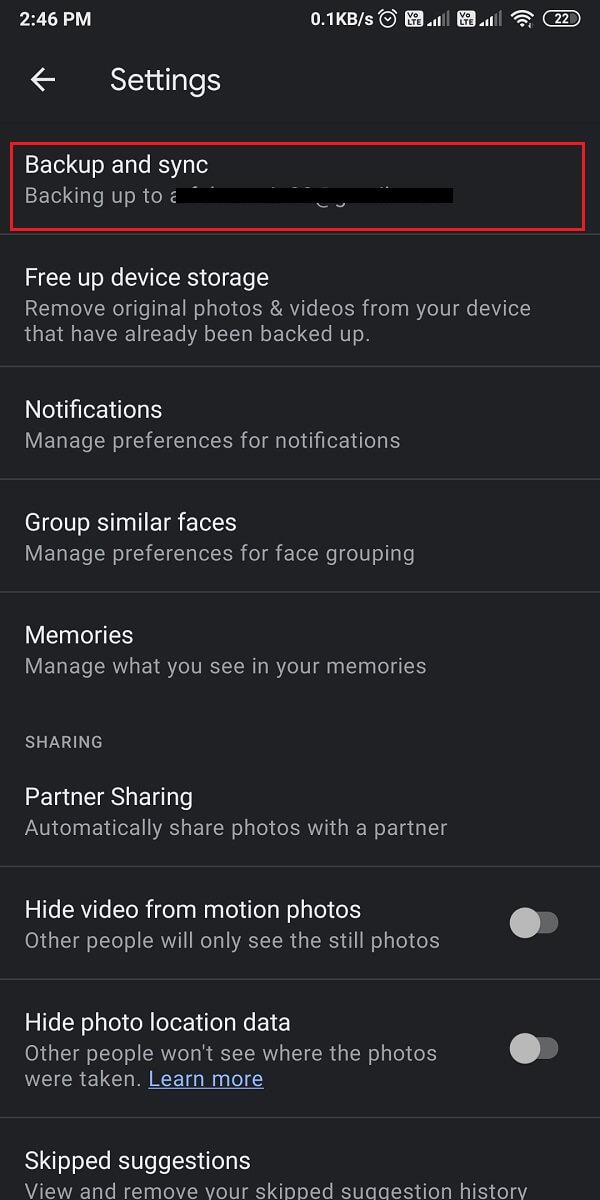
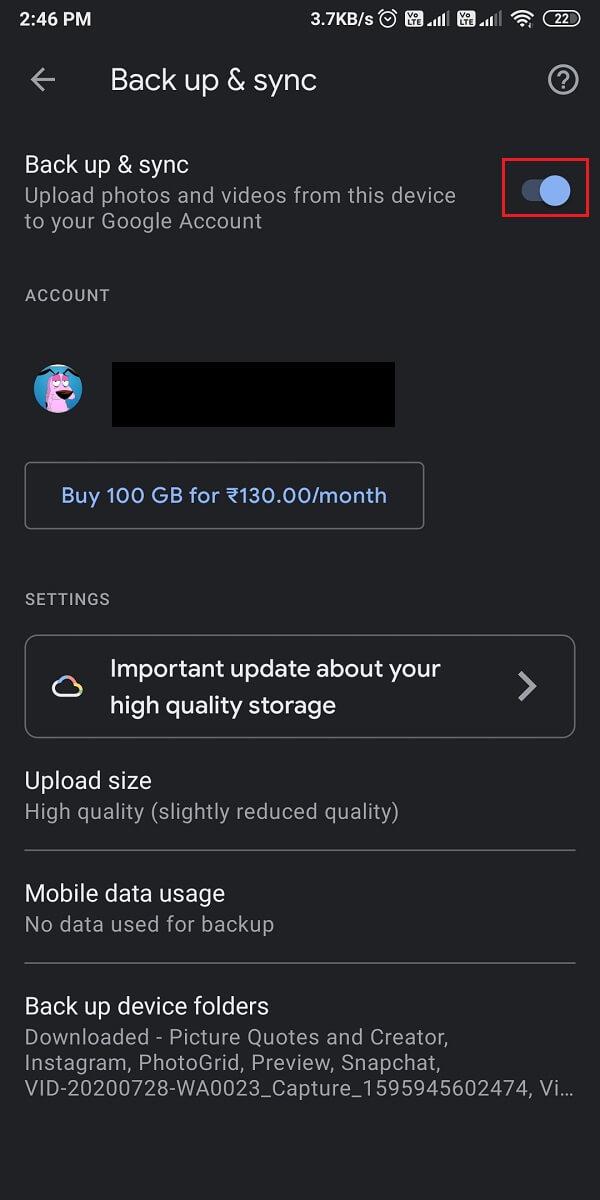
Вот и все; ваши фотографии не будут синхронизироваться с фотографиями Google, и вы можете использовать фотографии Google как обычное приложение-галерею.
Читайте также: объединение нескольких учетных записей Google Диска и Google Фото
У вас есть возможность полностью удалить свою учетную запись с Google Фото. Когда вы удаляете свою учетную запись Google, она выводит вас из других служб Google, таких как Gmail, YouTube, Drive и т . Д. Вы также можете потерять все данные, которые вы синхронизировали с Google Фото. Итак, если вы хотите полностью удалить учетную запись с фотографий Google, вам необходимо удалить ее с самого телефона .
1. Откройте « Настройки» на своем устройстве Android или iOS, затем прокрутите вниз и нажмите вкладку « Учетные записи и синхронизация ».

2. Нажмите Google, чтобы получить доступ к своей учетной записи, затем выберите свою учетную запись Google, которую вы связали с Google Фото.
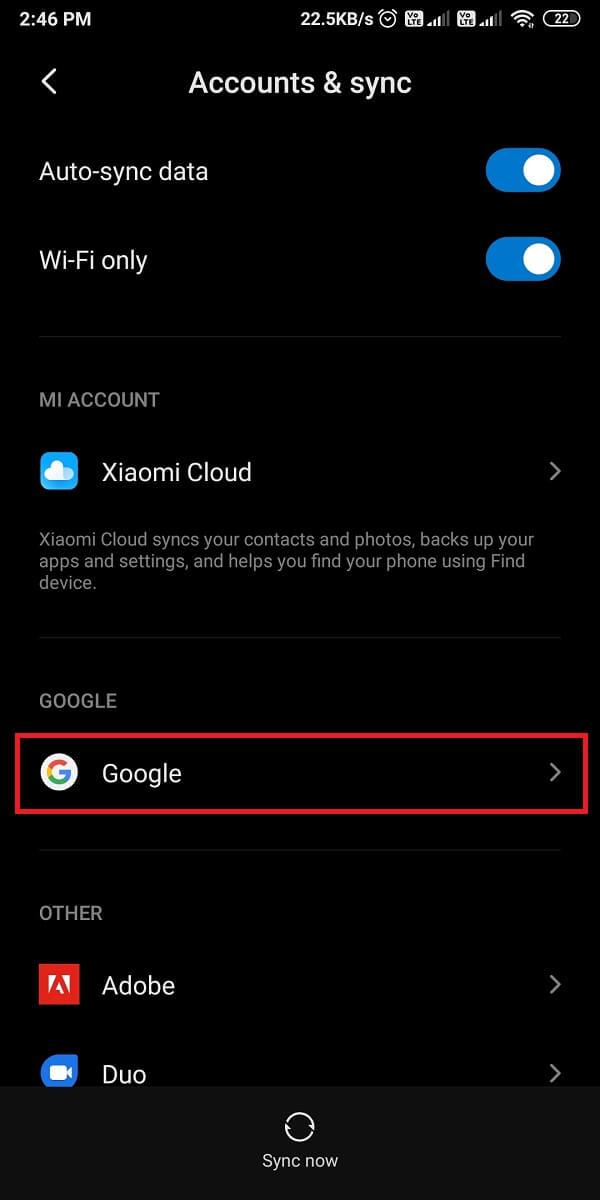
3. Нажмите « Еще» в нижней части экрана, затем нажмите « Удалить учетную запись» .
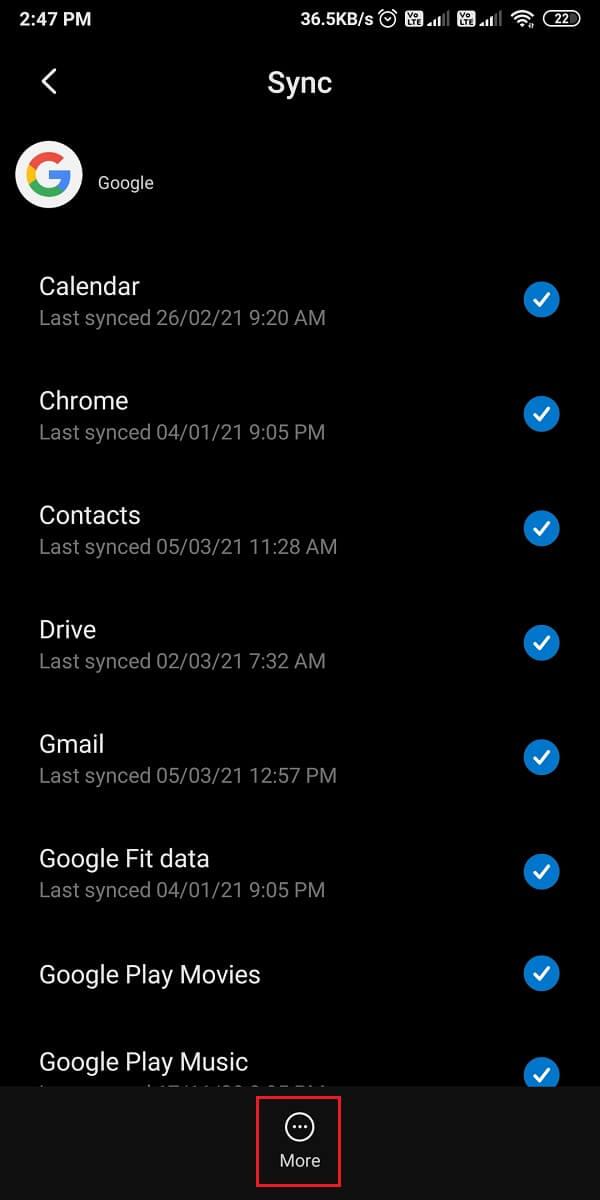
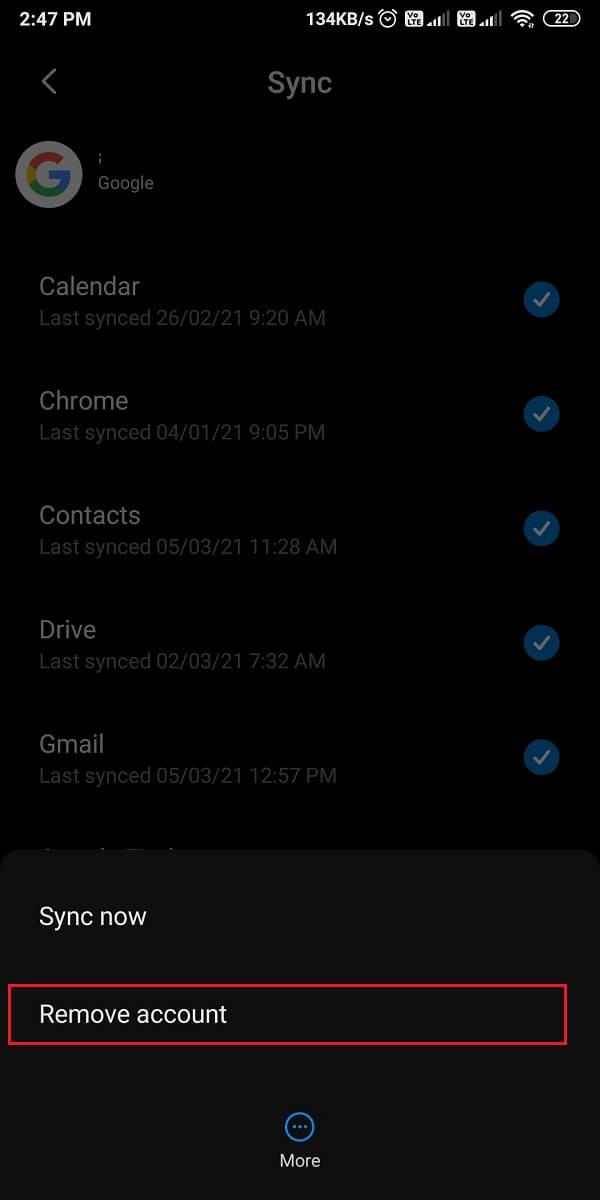
Этот метод полностью удалит вашу учетную запись из Google Фото, и ваши фотографии больше не будут синхронизироваться с Google Фото. Однако вы не сможете использовать другие службы Google, такие как Gmail, Диск, календарь или другие, с учетной записью, которую вы удаляете.
Если у вас несколько учетных записей Google и вы хотите переключиться на другую учетную запись для фотографий Google, вам необходимо отключить параметр резервного копирования и синхронизации для первой учетной записи. После отключения резервного копирования в первой учетной записи вы можете войти в Google Фото, используя вторую учетную запись, и включить опцию резервного копирования. Вот как отключить свой аккаунт от Google Фото:
1. Откройте Google Фото на своем устройстве и нажмите на значок своего профиля сверху, затем перейдите в « Настройки» или « Настройки фотографий» в зависимости от вашей версии Google Фото.
2. Нажмите « Резервное копирование и синхронизация», затем выключите переключатель « Резервное копирование и синхронизация» .
3. Теперь вернитесь на главный экран Google Фото и снова нажмите на значок своего профиля сверху.
4. Нажмите на значок стрелки вниз рядом с вашей учетной записью Google, затем выберите « Добавить другую учетную запись » или выберите учетную запись, которую вы уже добавили на свое устройство.
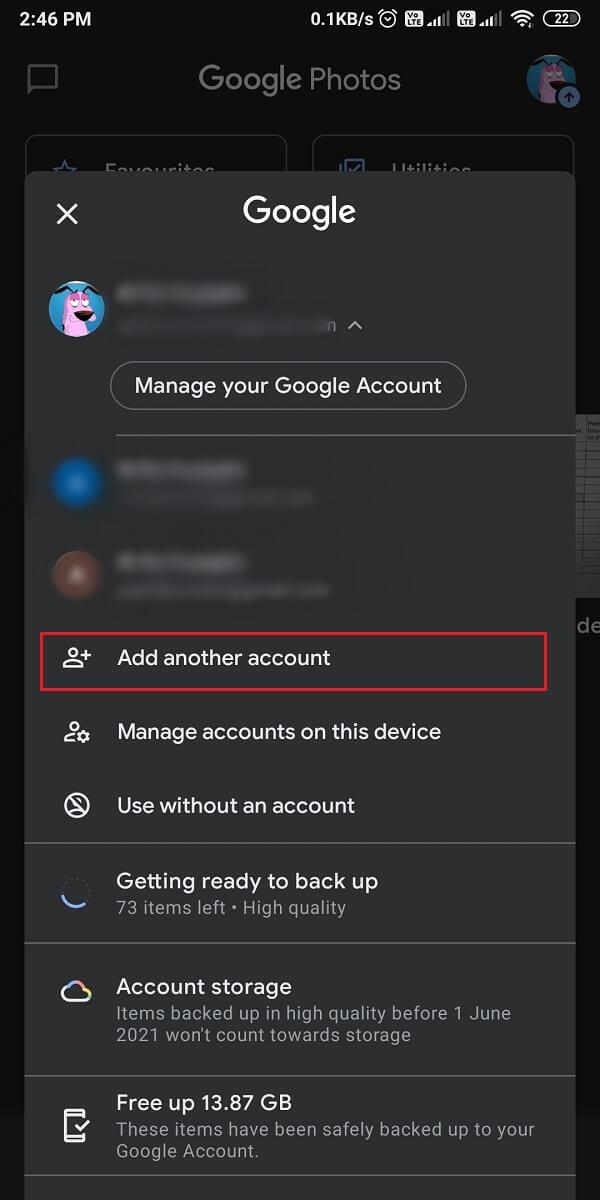
5. После успешного входа в систему в новой учетной записи , коснитесь на ваш значок профиля из верхней части экрана и перейти в Настройки фотографий или Настройки.
6. Нажмите « Резервное копирование и синхронизация» и включите переключатель « Резервное копирование и синхронизация» .
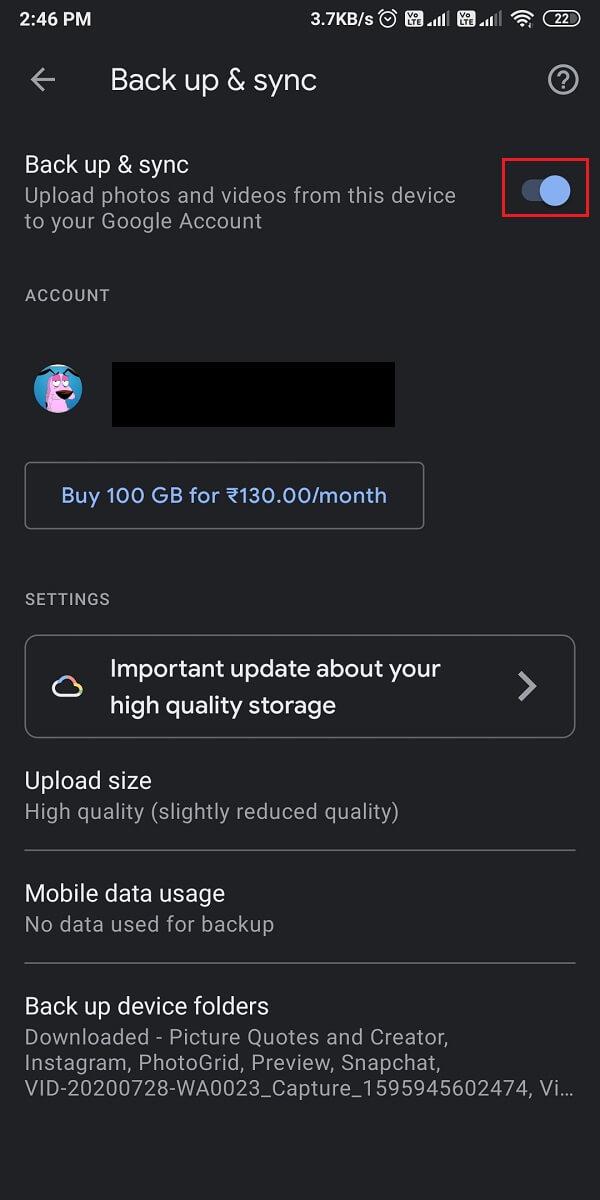
Вот и все, теперь ваша предыдущая учетная запись удалена, и ваши новые фотографии будут сохраняться в вашей новой учетной записи.
Также читайте: Как исправить Google Фото показывает пустые фотографии
Иногда вы можете войти в свою учетную запись Google, используя устройство вашего друга или любое общедоступное устройство. Но вы забыли выйти из своей учетной записи. В этой ситуации вы можете удаленно удалить аккаунт Google Фото с других устройств. Когда вы оставляете свою учетную запись Google на чужом телефоне, пользователь может легко получить доступ к вашим фотографиям через Google Photos. Однако у вас есть возможность легко выйти из своей учетной записи Google с чужого устройства.
На смартфоне
1. Откройте Google Фото и нажмите значок своего профиля в правом верхнем углу экрана, затем нажмите « Управление учетной записью Google» .
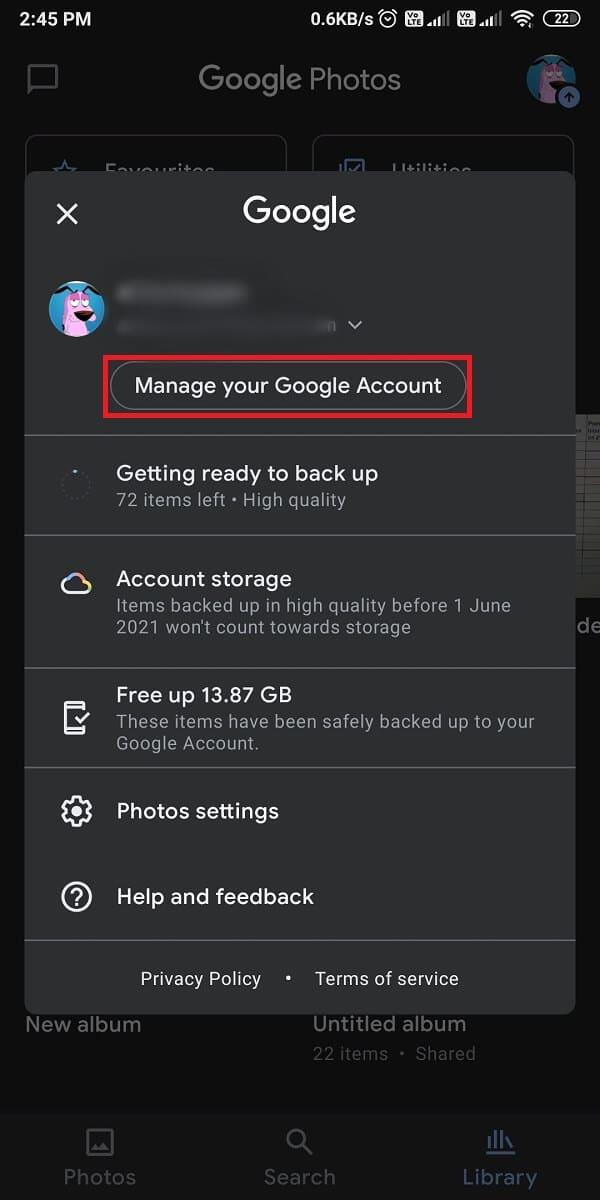
2. Проведите по вкладкам сверху и перейдите на вкладку « Безопасность », затем прокрутите вниз и нажмите « Ваши устройства» .
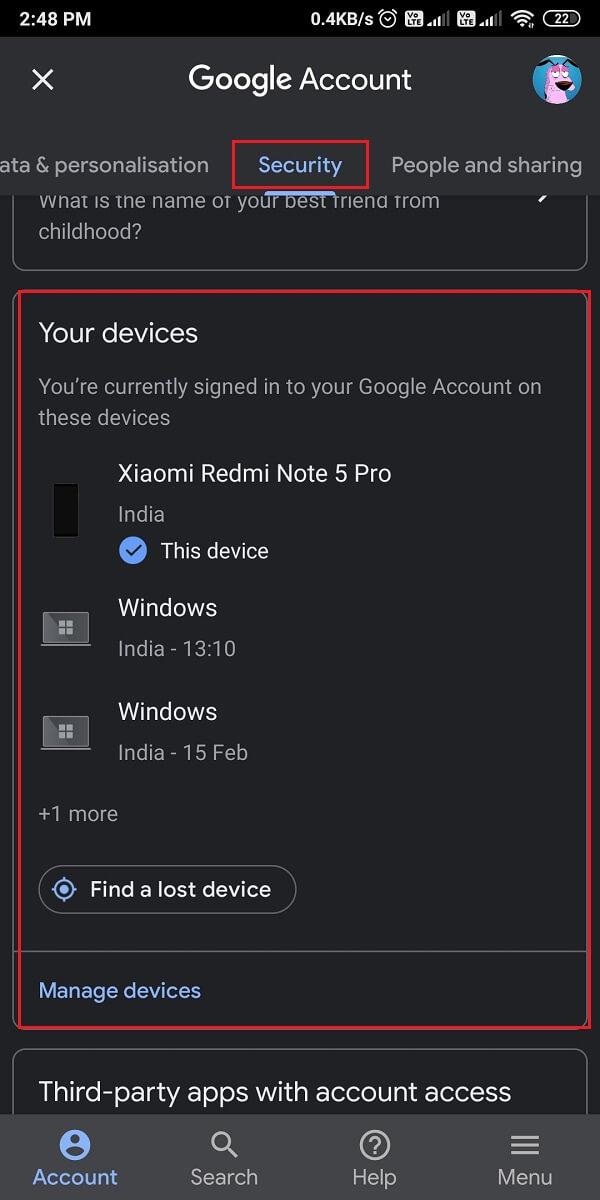
3. Наконец, нажмите на три вертикальные точки рядом с подключенным устройством, с которого вы хотите выйти, и нажмите « Выйти» .
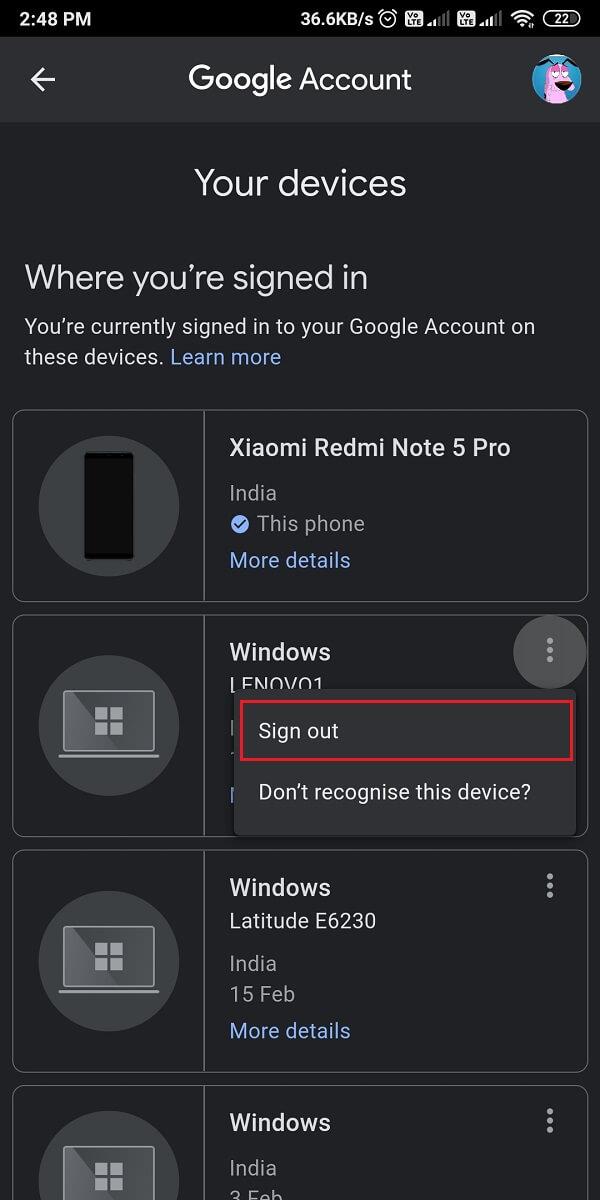
На рабочем столе
1. Откройте Google Фото в браузере Chrome и войдите в свою учетную запись Google, если вы еще не авторизовались.
2. Щелкните значок своего профиля в правом верхнем углу экрана браузера. и нажмите « Управление учетной записью Google» .

3. Перейдите на вкладку « Безопасность » на панели в левой части экрана. прокрутите вниз и нажмите « Ваши устройства» .
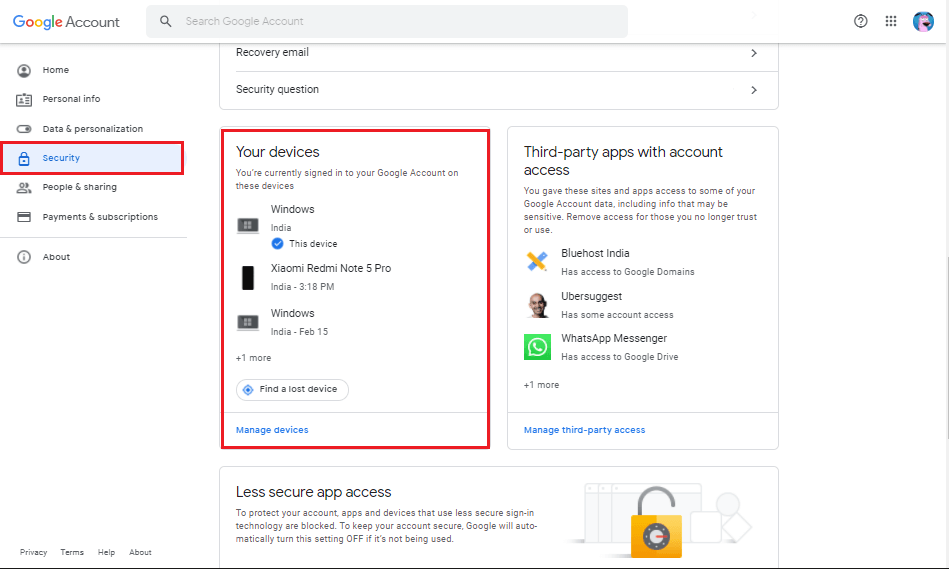
4. Наконец, вы увидите список всех подключенных устройств , нажмите на устройство, которое хотите удалить, и нажмите « Выйти» .

Таким образом, вы можете легко выйти из своей учетной записи Google, которую вы забыли выйти на другом устройстве.
Часто задаваемые вопросы (FAQ)
Как отключить мой телефон от Google Фото?
Чтобы отключить свой телефон или учетную запись от Google Фото, вы можете легко использовать приложение Google Фото без учетной записи. Когда вы используете Google Фото без учетной записи, оно будет работать как обычное приложение-галерея. Для этого перейдите в Google Фото> нажмите на значок своего профиля> нажмите стрелку вниз рядом с вашей учетной записью> выберите использовать без учетной записи, чтобы отключить свой телефон от Google Фото. Приложение больше не будет создавать резервные копии ваших фотографий в облаке.
Как удалить Google Фото с другого устройства?
Учетная запись Google предлагает пользователям легко удалить свою учетную запись с другого устройства. Для этого вы можете открыть приложение Google Фото на своем устройстве и щелкнуть значок своего профиля. Нажмите « Управление учетной записью Google»> «Безопасность»> «Ваши устройства»> нажмите на устройство, с которым вы хотите отключить свою учетную запись, и, наконец, нажмите «Выйти».
Рекомендуемые:
Мы надеемся, что это руководство было полезным, и вы легко смогли удалить свою учетную запись с Google Фото или отменить связь с ней. Если вам понравилась статья, дайте нам знать в комментариях ниже.
В этой статье мы расскажем, как восстановить доступ к жёсткому диску в случае его сбоя. Давайте пойдём дальше!
На первый взгляд AirPods выглядят как любые другие беспроводные наушники. Но всё изменилось, когда были обнаружены несколько малоизвестных особенностей.
Apple представила iOS 26 — крупное обновление с совершенно новым дизайном «матовое стекло», более интеллектуальным интерфейсом и улучшениями в знакомых приложениях.
Студентам нужен определённый тип ноутбука для учёбы. Он должен быть не только достаточно мощным для успешной работы на выбранной специальности, но и достаточно компактным и лёгким, чтобы его можно было носить с собой весь день.
Добавить принтер в Windows 10 просто, хотя процесс для проводных устройств будет отличаться от процесса для беспроводных устройств.
Как вы знаете, оперативная память (ОЗУ) — очень важный компонент компьютера, выполняющий функцию памяти для обработки данных и определяющий скорость работы ноутбука или ПК. В статье ниже WebTech360 расскажет вам о нескольких способах проверки оперативной памяти на наличие ошибок с помощью программного обеспечения в Windows.
Умные телевизоры действительно покорили мир. Благодаря множеству замечательных функций и возможности подключения к Интернету технологии изменили то, как мы смотрим телевизор.
Холодильники — привычные бытовые приборы. Холодильники обычно имеют 2 отделения: холодильное отделение просторное и имеет подсветку, которая автоматически включается каждый раз, когда пользователь ее открывает, а морозильное отделение узкое и не имеет подсветки.
На сети Wi-Fi влияют многие факторы, помимо маршрутизаторов, пропускной способности и помех, но есть несколько разумных способов улучшить работу вашей сети.
Если вы хотите вернуться к стабильной версии iOS 16 на своем телефоне, вот базовое руководство по удалению iOS 17 и понижению версии с iOS 17 до 16.
Йогурт — замечательная еда. Полезно ли есть йогурт каждый день? Как изменится ваше тело, если вы будете есть йогурт каждый день? Давайте узнаем вместе!
В этой статье рассматриваются наиболее питательные виды риса и способы максимально увеличить пользу для здоровья любого выбранного вами вида риса.
Установление режима сна и отхода ко сну, смена будильника и корректировка рациона питания — вот некоторые из мер, которые помогут вам лучше спать и вовремя просыпаться по утрам.
Арендуйте, пожалуйста! Landlord Sim — мобильная игра-симулятор для iOS и Android. Вы будете играть за владельца жилого комплекса и начнете сдавать квартиры в аренду, чтобы улучшить интерьер своих апартаментов и подготовить их к приему арендаторов.
Получите игровой код Bathroom Tower Defense Roblox и обменяйте его на потрясающие награды. Они помогут вам улучшить или разблокировать башни с более высоким уроном.













